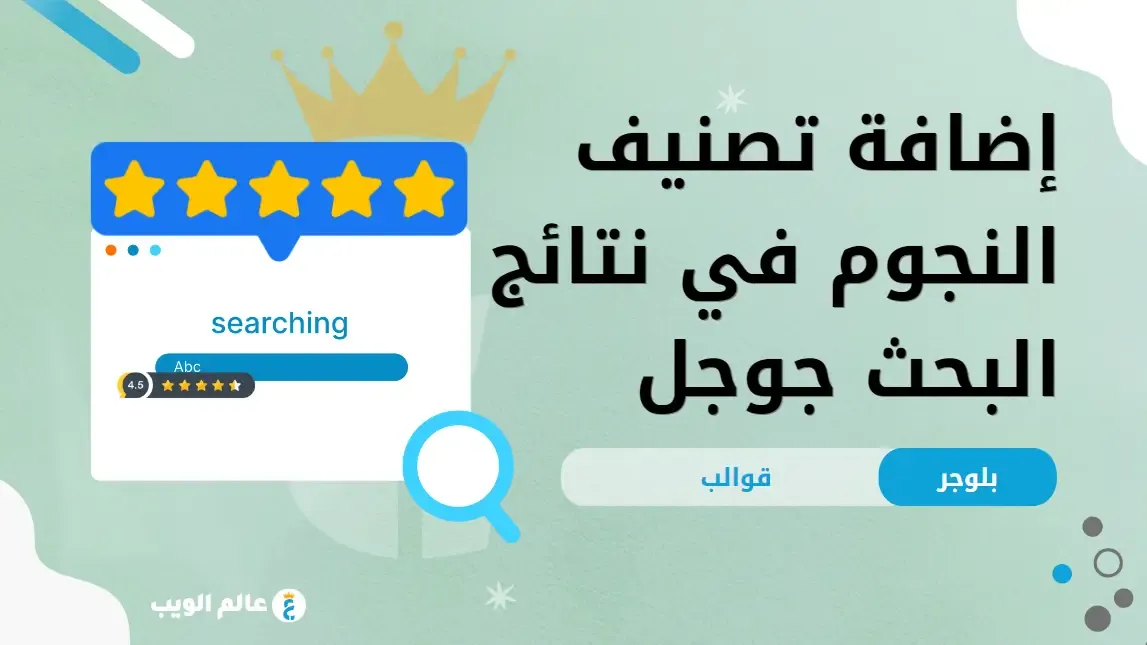
|
| إضافة تصنيف النجوم في نتائج البحث جوجل |
تصنيف النجوم
يعد ترميز مخطط التصنيف النجمي نوعًا من البيانات المنظمة التي يمكن إضافتها إلى موقع ويب أو صفحة ويب لتزويد محركات البحث بمعلومات حول جودة أو تقييم منتج أو خدمة أو محتوى.
عادةً ما يتم عرض التصنيف بالنجوم على شكل سلسلة من النجوم ويمكن أن يتراوح من 1 إلى 5 ، مع اعتبار 5 أعلى تصنيف.
يتم ترميز البيانات المنظمة بتنسيق معين ، مثل Schema.org أو البيانات الجزئية ، وتزود محركات البحث بمعلومات حول التصنيف ومصدره.
يستخدم معظم الأشخاص اليوم هذا التصنيف بالنجوم لمواقعهم على الويب في نتائج بحث Google.
لذا قبل المضي قدمًا ، أريد أن أخبرك شيئًا عن تقنية الزحف من Google.
كيف يعمل أسلوب Google الزحف.؟
الأصدقاء عند نشر مقال جديد على موقع الويب الخاص بك إذا تم جلب هذه المقالة تلقائيًا ، فسوف يستغرق الأمر ما يصل إلى 3 أيام لتظهر في نتائج Google ولكن إذا قمت بإرسال هذه المقالة يدويًا في أداة مشرفي المواقع من Google ، فستكون مرئية في بحث Google النتائج في غضون دقائق قليلة أو في يوم واحد (لم يتم اختبارها يدويًا).
لذلك ، عندما تنشر مقالًا وتقدمه إلى أداة مشرفي المواقع من Google ، تقوم برامج الزحف الخاصة بـ Google بالزحف إلى صفحة الويب الخاصة بك وحفظ صفحة الويب هذه في قائمة الدليل الخاصة بهم.إذا بحث شخص ما عن أي شيء وسيتم البحث في صفحة الويب الخاصة بك في قائمة الدليل تلك إذا كانت مطابقة لمتطلبات المستخدم أو الاستعلام ، فسيتم عرضها في نتائج البحث.
فلنتحدث الآن عن هذا التصنيف بالنجوم في نتائج بحث Google.
لإضافة تصنيف النجوم في نتائج بحث Google ، يجب أن يكون لديك بعض المعرفة حول ترميز مخطط Google .
يمكننا إضافة هذا التصنيف بالنجوم إلى منشورات المدون الخاصة بنا باستخدام ترميز المخطط هذا الترميز المخطط هو رمز JSON يخبر Google عن عنصر معين.
يعد ترميز المخطط هذا مفيدًا جدًا لبرامج الزحف من Google لفهم موضوع مقالتك وموقع الويب الخاص بك والعديد من الأشياء الأخرى التي تفسر سبب ظهور معظم قوالب المدونات أو قوالب WordPress مع ترميز المخطط.
طريقة إضافة تصنيف النجوم
وإذا كنت ترغب في إضافة تصنيف النجوم هذا إلى نتائج بحث Google لموقعك على الويب ، فيمكنك اتباع الخطوات الموضحة أدناه للقيام بذلك.
- 1- انتقل إلى Blogger Dashboard
- 2- انتقل إلى المظهر / القالب
- 3- انقر فوق تحرير HTML
- 4-الآن ابحث عن <'div class='post-footer>
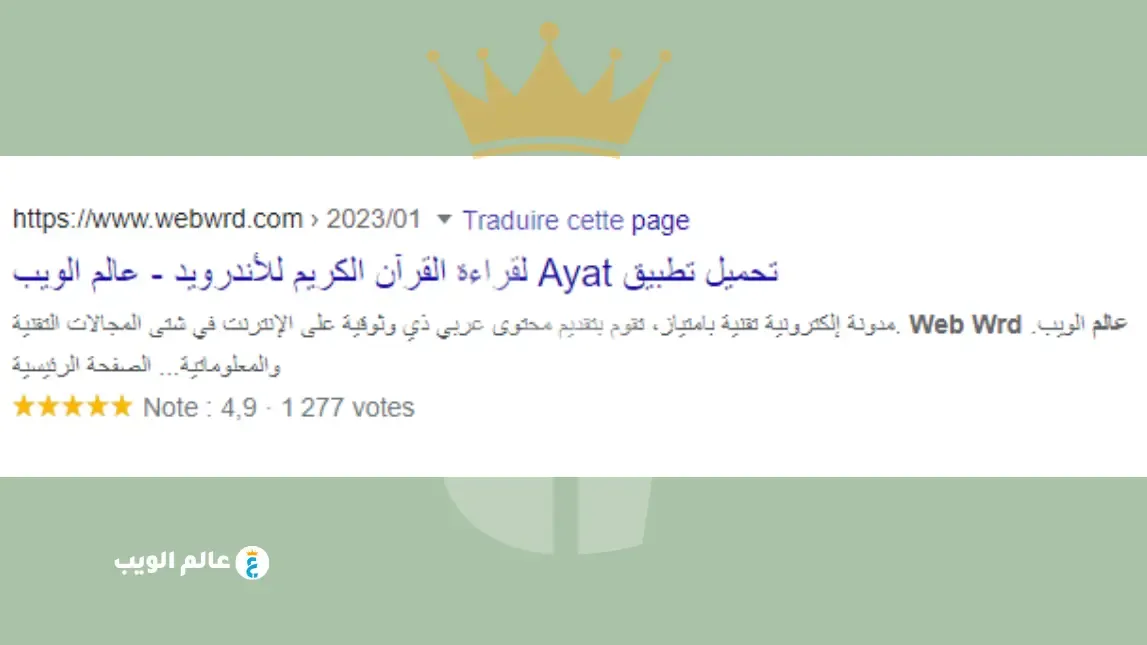
|
| مثال ظهور التصنيفات على جوجل |
للبحث عن أي شيء في قسم قالب المدون ، اضغط على Ctrl F ثم اكتب المصطلح للبحث واضغط على إدخال وإذا لم تجد هذا المصطلح في كود قالب بلوجر الخاص بك ، فابحث عن عنصر به نص الرسالة post-body أو entry-content والصقه هذا الرمز بعد تلك العلامة.
- 5- الآن انسخ الكود المقدم أدناه وألصقه بعد العلامة التي أسسناها في الخطوة السابقة 4.
<script type="application/ld+json">
{
"@context": "http://schema.org",
"@type": "Review",
"author": {
"@type": "Person",
"name": "عالم الويب",
},
"url": "<data:blog.canonicalUrl/>",
"datePublished": "2016-03-13T20:00",
"publisher": {
"@type": "Organization",
"name": "web wrd",
"sameAs": "https://www.webwrd.com/"
},
"description": "<data:blog.metaDescription/>",
"inLanguage": "ar",
"itemReviewed": {
"@type": "Product",
"name": "<data:blog.pageName/>",
"sameAs": "<data:blog.canonicalUrl/>",
"image": "<data:blog.postImageThumbnailUrl/>",
"aggregateRating": {
"@type": "AggregateRating",
"ratingValue": "4.9",
"bestRating": "5",
"ratingCount": "416",
"author": {
"@type": "Person",
"name": "your name"
}
}
}
}
</script>- 6- حفظ المظهر / القالب
إذا لم يعمل الرمز أعلاه بشكل صحيح في مدونة بلوجر الخاصة بك ، فاستبدل"مع" يمكنك تعديل الكود المميز وفقًا لمتطلباتك. لذلك بعد إضافة رمز ترميز المخطط هذا إلى مدونة بلوجر الخاصة بك ، فعندما يزحف زاحف Google إلى مشاركاتك الجديدة على موقع الويب الخاص بك ، سيتم أيضًا الزحف إلى رمز ترميز المخطط وستفهم برامج الزحف أنك تريد إظهار تصنيف النجوم في نتائج بحث Google.
سيستغرق ظهور هذا التصنيف بالنجوم في نتائج بحث Google بعض الوقت. يوفر هذا التصنيف بالنجوم في نتائج بحث Google لموقعك على الويب مظهرًا متميزًا ويجعل نتائج البحث تبدو رائعة في بحث Google. شيء واحد يجب أن تعرفه هو أن رمز ترميز المخطط هذا سيعمل فقط على محرك بحث Google.